Adobe Premiere Pro CC 7.0 предлага мощни функции за управление на твоите проекти и настройки, особено чрез интеграцията с Creative Cloud. Тази инструкция те води през процеса на записване и синхронизиране на твоите проекти и индивидуални настройки, за да можеш да работиш безпроблемно на всяко място и на всяко устройство.
Най-важни изводи
- Creative Cloud ти позволява да синхронизираш своите настройки и прозорци между различни устройства.
- Можеш да преминаваш по всяко време между различни работни пространства и да настройваш конфигурациите си.
- Изтриването на настройки и управлението на синхронизации са лесни и удобни за потребителя.
Стъпка по стъпка ръководство
1. Достъп до Creative Cloud
Първо, трябва да се увериш, че си влязъл с Adobe ID в Premiere Pro. В долния ляв ъгъл на потребителския интерфейс ще намериш съответната икона.
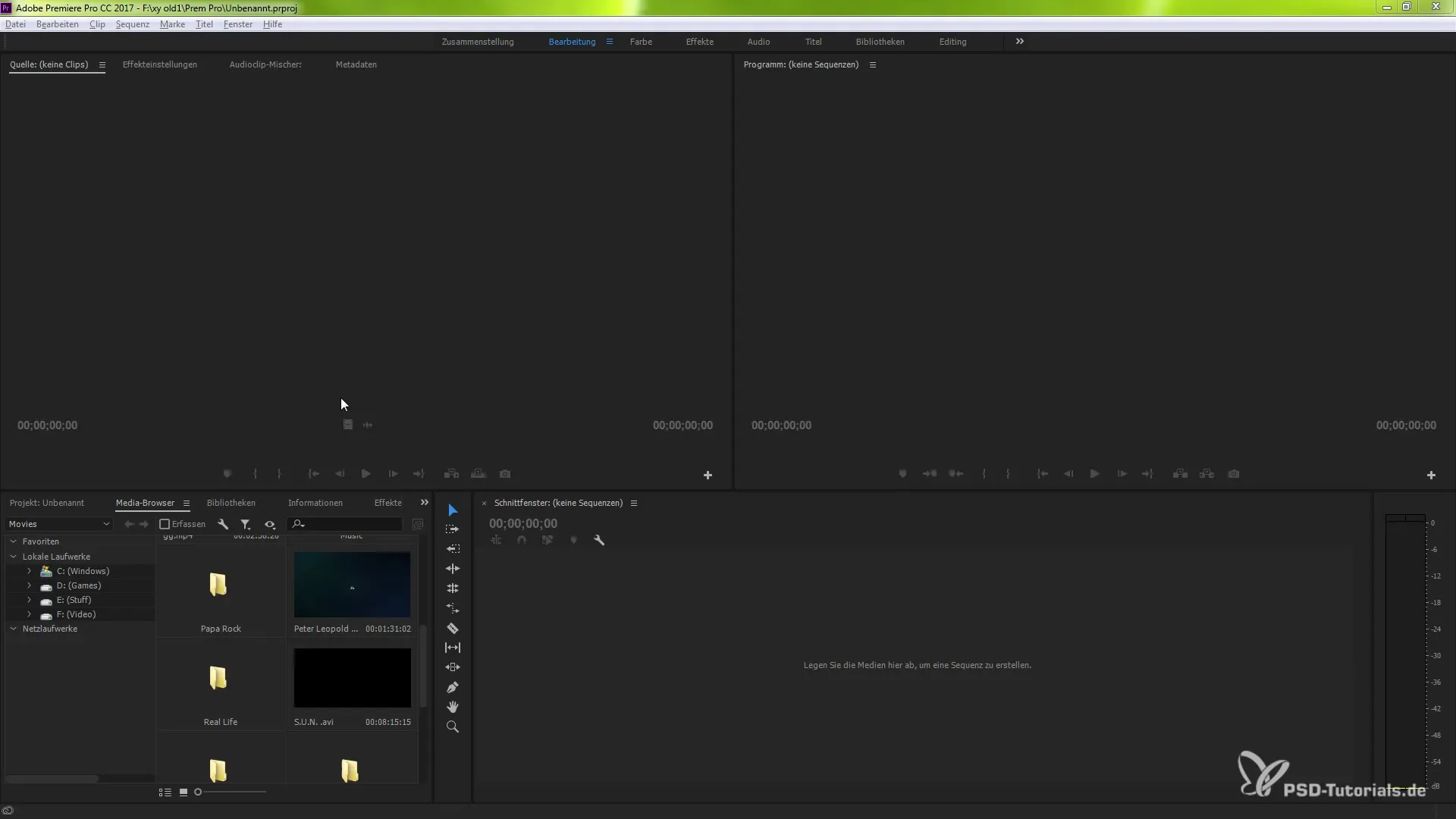
Щракването върху нея отваря опциите за синхронизация, които ти предоставят достъп до твоите запазени данни в облака.
2. Стартиране на синхронизация
След като щракнеш върху символа за синхронизация, можеш с едно щракване да стартираш текущата си синхронизация. Това ти позволява да запазиш всички твои проекти, настройки и активи безопасно в облака.
3. Възстановяване на синхронизация
Ако работиш на друго място, можеш лесно да изтеглиш последната запазена синхронизация. Щракни върху съответната опция, за да възстановиш настройките си на новия компютър.
4. Импортиране на настройки от други акаунти
Ако работиш с няколко екипа или по различни проекти, можеш също да импортираш настройки от други Adobe ID. Това може да бъде полезно за специфични конфигурации за определени проекти.
5. Изтриване на настройки
Понякога може да искаш да нулираш или изтриеш индивидуалните си настройки, особено ако си на непознато работно място. Има лесна опция да отхвърлиш всички текущи настройки.
6. Управление на синхронизацията
Съществува и функция за управление на настройките за синхронизация. Тук можеш да зададеш и управляваш интервалите за автоматична синхронизация, когато данните ти трябва да се прехвърлят в облака.
7. Настройка на предварителни настройки
Под предварителните настройки ще намериш допълнителни опции за персонализиране на твоите настройки. Например можеш да синхронизираш специфични оформления и клавишни команди, с които си запознат.
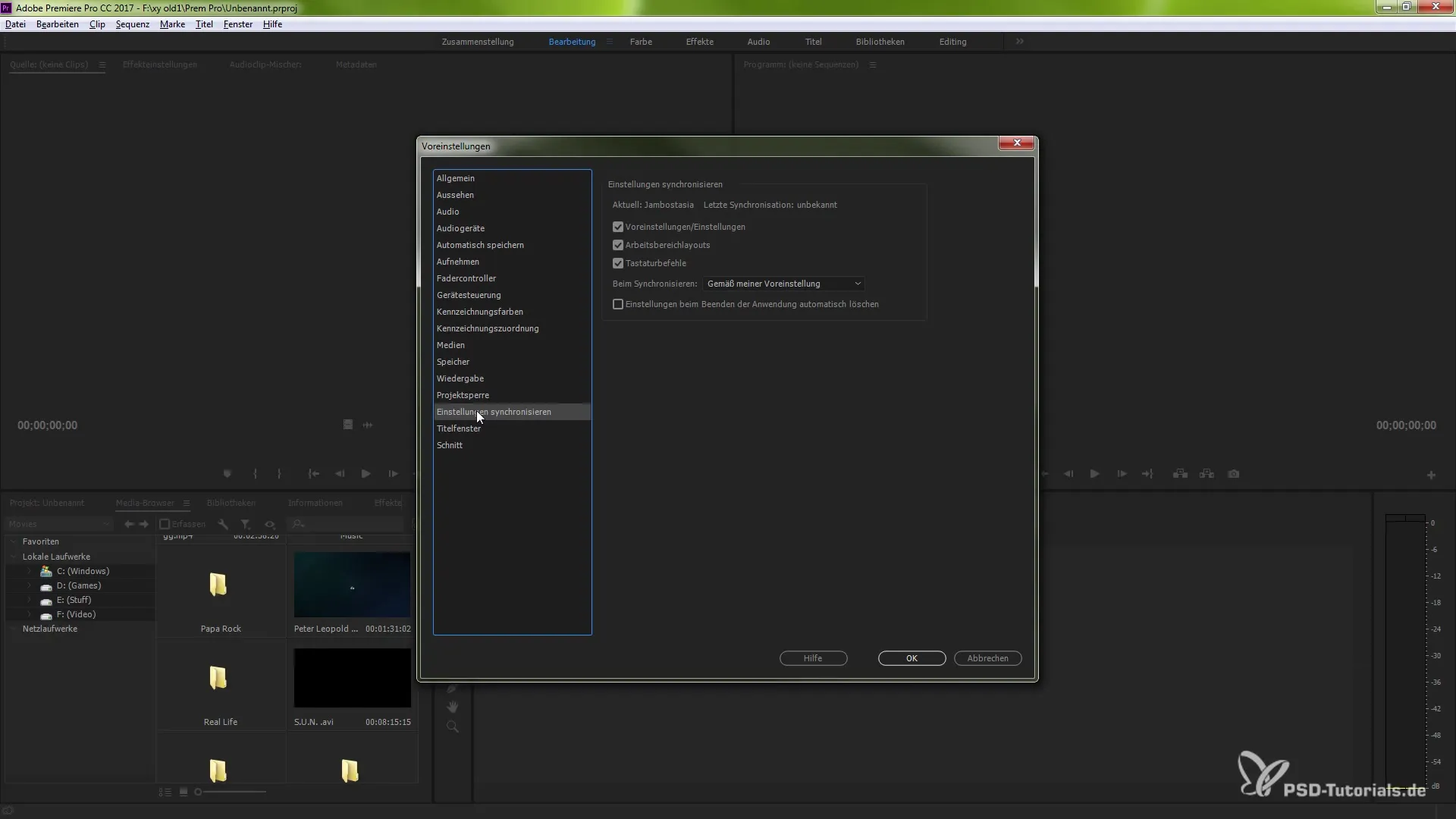
8. Автоматично изтриване при затваряне
Много полезна функция е възможността за автоматично нулиране на настройките при затваряне на приложението. Така твоето оформление при следващото отваряне на Premiere Pro се връща в заводското си състояние.
Резюме - Инструкция за синхронизиране на настройки в Adobe Premiere Pro CC 7.0 с Creative Cloud
Синхронизацията на твоите проекти и настройки в Adobe Premiere Pro CC 7.0 чрез Creative Cloud ти предоставя гъвкавост да работиш на различни места и устройства. С тези функции можеш да работиш по-ефективно, да управляваш конфигурациите си без усилие и да се увериш, че винаги си в познатата си работна среда.
Често задавани въпроси
Как да стартирам синхронизация в Adobe Premiere Pro CC?Щракни върху символа за синхронизация в долния ляв ъгъл на интерфейса и избери текущата синхронизация.
Мога ли да изтегля настройките си от друг компютър?Да, можеш да изтеглиш последната запазена синхронизация по всяко време и да възстановиш настройките си.
Как да изтрия синхронизираните си настройки?Можеш да щракнеш върху опцията „Изтриване на настройки“, за да нулираш индивидуалните си настройки.
Мога ли да работя с няколко Adobe ID?Да, можеш да импортираш настройки от други акаунти, за да използваш различни конфигурации за екипни проекти.
Как мога да управлявам интервалите за синхронизация?Отиди на настройките за синхронизация и задавай колко често данните да се синхронизират автоматично.


